Comment définir un mot de passe racine sur Ubuntu 20.04 Focal Fossa Linux
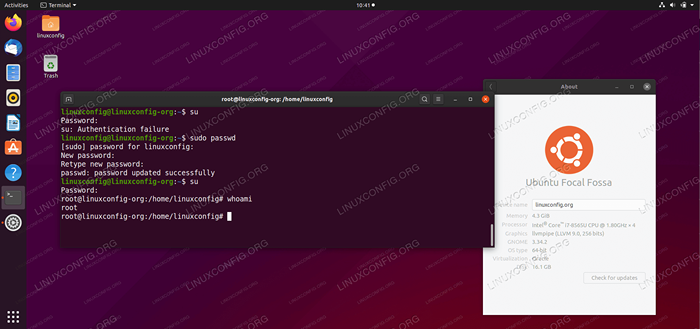
- 3383
- 531
- Victor Charpentier
L'objectif de ce tutoriel est de définir un mot de passe racine sur Ubuntu 20.04 Focal Fossa Linux.
Dans ce tutoriel, vous apprendrez:
- Comment régler le mot de passe racine
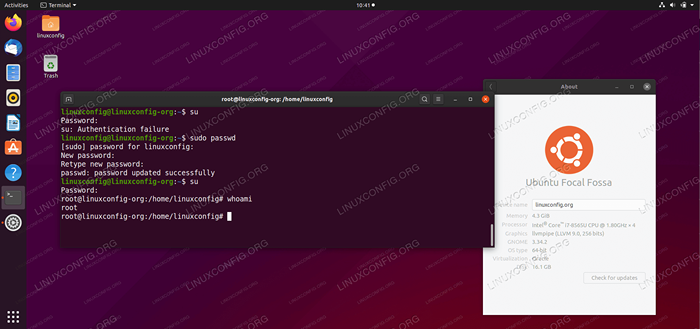 Comment définir un mot de passe racine sur Ubuntu 20.04 Focal Fossa Linux
Comment définir un mot de passe racine sur Ubuntu 20.04 Focal Fossa Linux Exigences et conventions logicielles utilisées
| Catégorie | Exigences, conventions ou version logicielle utilisée |
|---|---|
| Système | Installé Ubuntu 20.04 ou Ubuntu 20 amélioré.04 FOCAL FOSSA |
| Logiciel | N / A |
| Autre | Accès privilégié à votre système Linux en tant que racine ou via le Sudo commande. |
| Conventions | # - Exige que les commandes Linux soient exécutées avec des privilèges racine soit directement en tant qu'utilisateur racine, soit par l'utilisation de Sudo commande$ - Exige que les commandes Linux soient exécutées en tant qu'utilisateur non privilégié régulier |
Comment définir un mot de passe racine sur les instructions étape par étape
AVERTISSEMENTUbuntu 20.04 L'installation est livrée avec un mot de passe racine vierge par défaut. Il s'agit d'une précaution de sécurité car l'utilisateur ne devrait jamais se connecter en tant qu'utilisateur racine. Pour toutes les tâches d'administration privilégiées, l'utilisateur est recommandé d'utiliser le
Sudo commande. La définition d'un mot de passe racine est livrée avec des risques, donc si possible, vous devez essayer de l'éviter. Si vous avez seulement besoin d'obtenir un accès root de ligne de commande temporaire, cela peut être réalisé avec le sudo -i commande.
- Pour définir un mot de passe racine, ouvrez une fenêtre de terminal et exécutez ce qui suit
Sudocommande. Tout d'abord, vous devez saisir votre mot de passe utilisateur (étant donné que vous faites partie du groupe d'administration sudo), après quoi saisir et retaper un nouveau mot de passe racine:$ sudo passwd [sudo] Mot de passe pour LinuxConfig: Nouveau mot de passe: Retyper le nouveau mot de passe: Passwd: Mot de passe mis à jour avec succès
- Tout cela fait, vous devriez maintenant être prêt à vous connecter avec un nouveau mot de passe racine. Essayez-le maintenant:
Mot de passe $ SU:
- Utilisez le
qui suis jecommande pour confirmer que vous êtes connecté en tant qu'utilisateur root:# whoami racine
Tutoriels Linux connexes:
- Choses à installer sur Ubuntu 20.04
- Choses à faire après l'installation d'Ubuntu 20.04 Focal Fossa Linux
- Choses à faire après l'installation d'Ubuntu 22.04 Jammy Jellyfish…
- Ubuntu 20.04 astuces et choses que vous ne savez peut-être pas
- Choses à installer sur Ubuntu 22.04
- Ubuntu 20.04 Guide
- Fichiers de configuration Linux: 30 premiers
- Ubuntu 22.04 Guide
- Linux peut-il obtenir des virus? Exploration de la vulnérabilité de Linux…
- Téléchargement Linux
- « Impossible de localiser l'erreur de package sur Ubuntu 20.04 Focal Fossa Linux
- Pare-feu - Statut UFW inactif sur Ubuntu 20.04 Focal Fossa Linux »

